问:一根网线可以接两个无线路由器吗?
答:一根宽带网线,是可以连接两个无线路由器的,经过合理的设置后,这两个无线路由器都是可以上网的。一根宽带网线连接两个路由器时,有2种设置方法:
1、第二个路由器设置动态IP上网
2、第二个路由器作为交换机用
重要说明:
(1)、本文主要介绍第二个路由器的连接和上网设置,第一个路由器请先连接宽带网线,并自行设置其上网。
(2)、第二个路由器能够上网的前提条件是,第一个路由器能够正常上网。所以,一定要保证你的第一个路由器是可以正常上网的。
(3)、下面本文介绍的设置,都是在第二个路由器中进行的。
方法一、第二个路由器设置动态IP上网
1、连接两个路由器
准备2根网线,一根网线一头连接第一个路由器上LAN(1\2\3\4)中任意一个接口,网线另一头连接到第二个路由器的WAN接口。另一根网线一头连接第二个路由器的LAN(1\2\3\4)中任意一个,另一头连接电脑。

2、设置第二个路由器动态IP上网
一般旧版本的路由器,点击“网络参数”——>“WAN口设置”——>“WAN口连接类型”选择:动态IP(有的路由器上叫做“自动获取”、“DHCP”)——>点击“保存”。
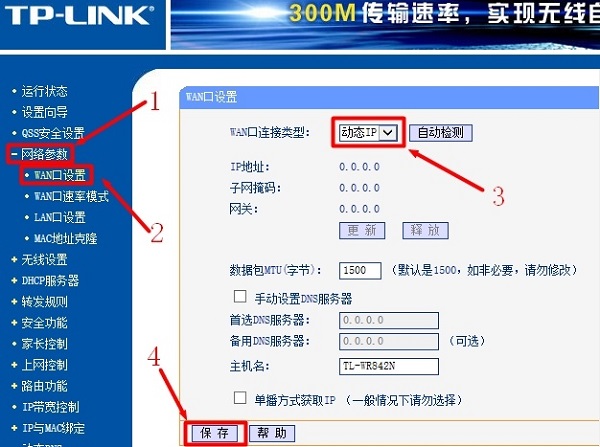
一般新版的路由器,点击“常用设置”——>“上网设置”——>“上网方式”选择:自动获得IP地址——>点击“保存”。
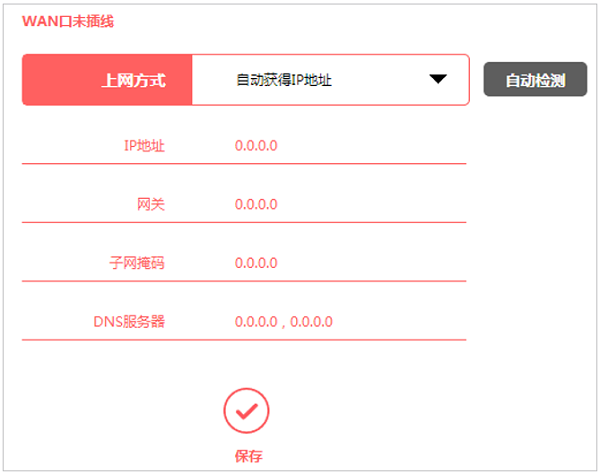
注意问题:
(1)、动态IP上网,又叫做:自动获得IP地址、DHCP上网。不同的路由器中,叫法不一样。
(2)、不同的路由器设置页面也不一样,请在你的第二个路由器设置界面中,将其设置为动态IP上网。
3、修改第二个路由器IP地址
一般旧版本的路由器,在“网络参数”——>“LAN口设置”——>右侧“IP地址”修改为:192.168.2.1——>点击“保存”,之后会提示重启路由器。
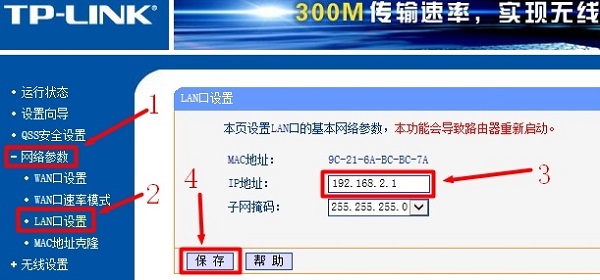
一般新版本的路由器,在“高级设置”——>“网络参数”——>“LAN口设置”——>把“IP地址”修改为:192.168.2.1——>点击“保存”。
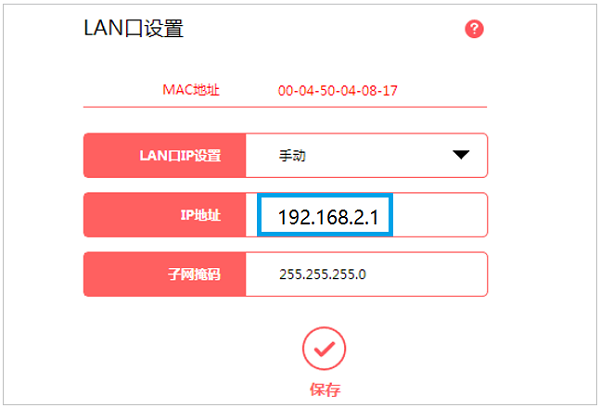
重要说明:
(1)、当2个路由器的LAN口IP地址相同时,才需要修改第二个路由器的IP地址,只要保证2个路由器的LAN口IP地址,不在同一个网段即可。例如可以修改为:192.168.3.1、192.168.4.1、192.168.5.1等等,都是可以的。
(2)、修改第二个路由器的IP地址后,需要使用修改后的IP地址,重新打开第二个路由器的设置界面。本例中需要在浏览器中输入:192.168.2.1,才能重新打开第二个路由器的设置界面。
方法二、第二个路由器作为交换机用
1、连接电脑与第二个路由器
电脑用网线连接到第二个路由器的LAN(1\2\3\4)中任意一个。
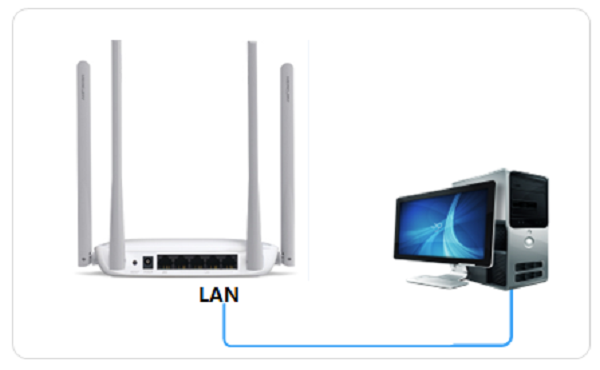
重要说明:
这里仅让电脑连接到第二个路由器就可以了,第二个路由器暂时不要用网线连接到第一个路由器上面,切记、切记、切记。
2、修改第二个路由器的IP地址
一般旧版本的路由器,在“网络参数”——>“LAN口设置”——>右侧“IP地址”修改为:192.168.1.2——>点击“保存”,之后会提示重启路由器。
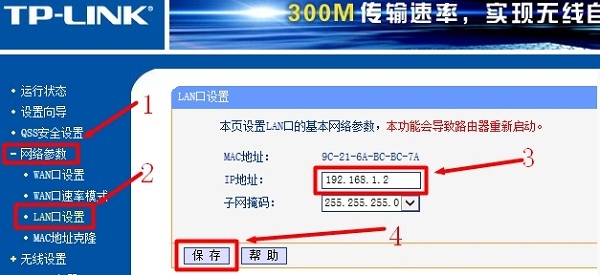
一般新版本的路由器,在“高级设置”——>“网络参数”——>“LAN口设置”——>把“IP地址”修改为:192.168.1.2——>点击“保存”。
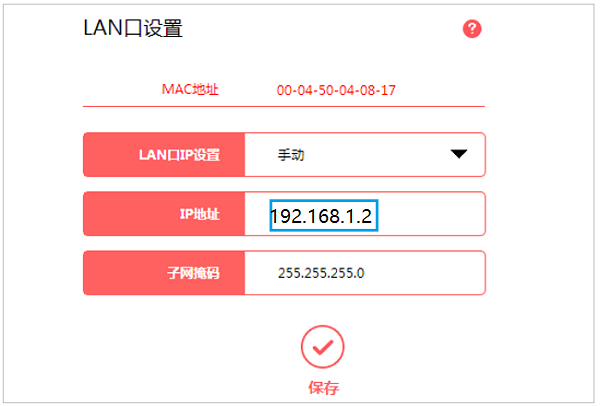
重要说明:
(1)、修改原则:
如果第一个路由器的IP是:192.168.1.1,则第二个路由器的IP就修改为:192.168.1.2
如果第一个路由器的IP是:192.168.0.1,则第二个路由器的IP就修改为:192.168.0.2
如果第一个路由器的IP是:192.168.2.1,则第二个路由器的IP就修改为:192.168.2.2
请按照上诉原则,修改则第二个路由器路由器的LAN口IP地址。
(2)、修改第二个路由器IP地址后,之后打开设置界面时,需要使用修改后的IP地址,才能打开第二个路由器设置界面。本例中需要在浏览器中输入:192.168.1.2,才可以重新打开第二个路由器设置界面的。
3、连接两个路由器
再准备一根网线,一头连接第一个路由器LAN(1\2\3\4)中的任意一个接口,另一头连接到第二个路由器LAN(1\2\3\4)中任意一个接口。

注意问题:
这里是第一个路由器的LAN接口,连接第二个路由器的LAN接口,注意千万不要连接错了。
4、关闭第二个路由器的DHCP服务器
(1)、重新登录到设置页面
请使用修改后的IP地址,重新登录到第二个路由器的设置界面,本例中是192.168.1.2。
(2)、关闭DHCP
一般旧版本的路由器,点击“DHCP服务器”——>“DHCP服务”——>“DHCP服务器”选择:不启用——>点击“保存”。
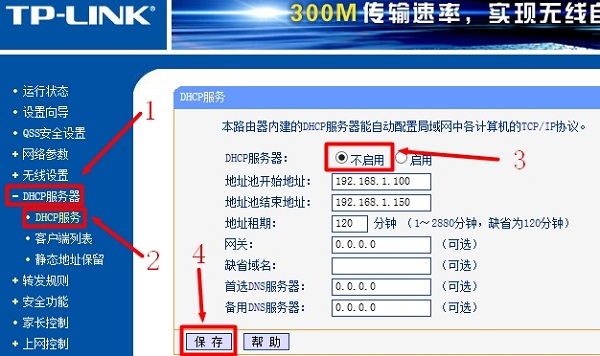
一般新版本的路由器,点击“高级设置"——>“网络参数”——>“DHCP服务器”——>在下方的“DHCP服务器”选项后面,选择关闭——>点击“保存”。
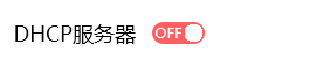
完成上面的设置后,第二个路由器就可以上网了。如果需要使用第二个路由器中的无线网络,只需要在第二个路由器的“无线设置”选项下,设置一下wifi名称、wifi密码即可。
相关阅读:
原创文章,作者:陌上归人,如若转载,请注明出处:http://luyouqi.baihuahai.com/qiu-zhu/1wx-2r.html

评论列表(8条)
朋友,我按你的设置了那个转换的,可是没用,而且我再也进不去设置了不知道为啥
无线交换机,或者 叫做 无线AP。 第二个路由器是可以开无线wifi的,绝大部分的路由器都支持的。
可以的
然后第一个方法里面,设置好以后是两个路由器都有Wi-Fi信号吗
第二个方法里面,第一个路由器有什么用?第二个路由器不是只做交换机么,还可以开Wi-Fi?如果第二个开了Wi-Fi,第一个是不是连上电脑设置后也能同时开Wi-Fi
第二个路由器设置完了之后要连着电脑么??还是可以把网站拔了
@蓊嗡翁:把网线拔了
@蓊嗡翁:不用一直连着电脑